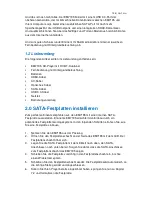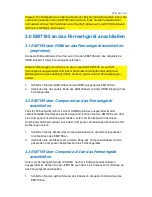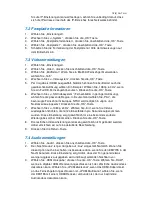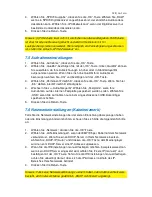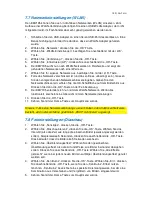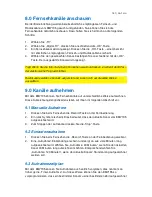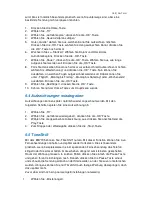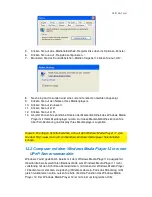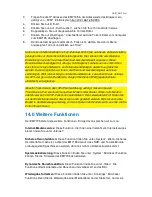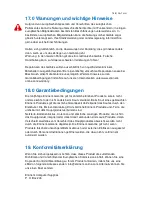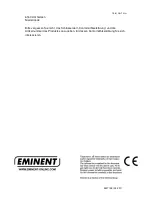134
|
DEUTSCH
Hinweis: Falls kein Fernsehgerät angeschlossen sein sollte, warten Sie einfach 30 –
60 Sekunden ab: Der EM7195 wechselt bei bestehender USB-Verbindung
automatisch in den USB-Modus.
10.2 Dateien über das Netzwerk kopieren (Samba)
Beim Formatieren der Festplatte wird automatisch ein Samba-Server im EM7195
installiert. Über den Samba-Server können Sie problemlos auf den EM7195 zugreifen
und Daten auf dessen interne Festplatte kopieren.
1. Bringen Sie die IP-Adresse Ihres EM7195 in Erfahrung. Dieser IP-Adresse finden
Sie, wenn Sie zunächst „Einstellungen“ und dann „Netzwerk“ auswählen.
2. Öffnen Sie nun einen Webbrowser am Computer.
3. Geben Sie nun die zuvor gefundene IP-Adresse (z. B. 192.168.1.25) in die
Adresszeile ein, drücken Sie die Enter-Taste.
4. Doppelklicken Sie auf „Festplatte“.
5. Die Festplattenordner des EM7195 werden angezeigt. Nun können Sie Ihre
Medien ganz einfach (wie unter Windows üblich) zwischen Computer und der
Festplatte des EM7195 hin und her kopieren.
10.3 Dateien allgemein kopieren
Mit dem EM7195 können Sie Daten von USB-Geräten, Speicherkarten, externen
Geräten und aus dem Netzwerk auf die interne Festplatte kopieren. Außerdem
können Sie Daten von der internen Festplatte auch zu anderen Geräten kopieren.
Daher müssen Sie die Festplatte nicht erst umständlich an Ihren Computer
anschließen, wenn Sie Mediendateien hin und her kopieren möchten. Mit den
folgenden Schritten kopieren Sie Daten auf Ihre Festplatte:
1. Wählen Sie „Dateien“.
2. Der Eintrag „Dateien kopieren“ ist bereits ausgewählt; drücken Sie die „OK“-
Taste.
3. Nun werden eine „Quelle“ und ein „Ziel“ angezeigt. An dieser Stelle können Sie
die Quelle (linke Seite) wählen, von der Sie Mediendateien kopieren möchten.
Auf der rechten Seite wählen Sie das Ziel, zu dem die Dateien kopiert werden
sollen.
4. In diesem Beispiel erklären wir, wie Sie Daten von einem externen USB-Gerät
auf die interne Festplatte kopieren.
5. Wählen Sie „USB“ im „Quelle“-Feld, drücken Sie anschließend die „OK“-Taste.
6. Sie werden automatisch zum „Ziel“-Feld geleitet. Wählen Sie das gewünschte
Ziel (in unserem Beispiel ist dies die „Festplatte“), drücken Sie anschließend die
„OK“-Taste.
7. Wählen Sie unter „Quelle“ das gewünschte Quelllaufwerk, drücken Sie
anschließend die „OK“-Taste.
8. Im Quelle-Feld wählen Sie den Ordner, den Sie kopieren möchten. Nun
markieren Sie die gewünschten Dateien mit der roten Taste der Fernbedienung.
Summary of Contents for hdMEDIA EM7195
Page 147: ......